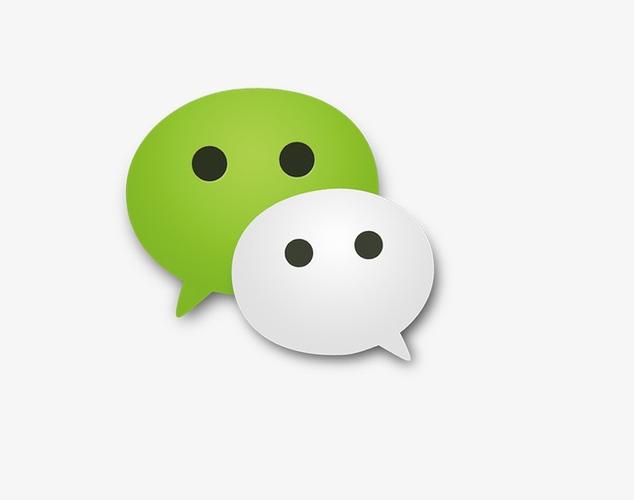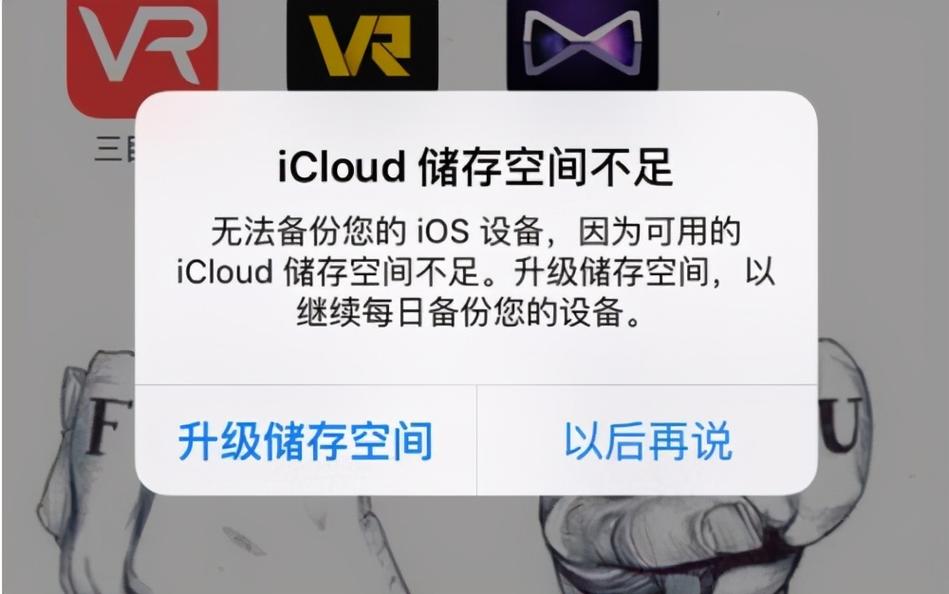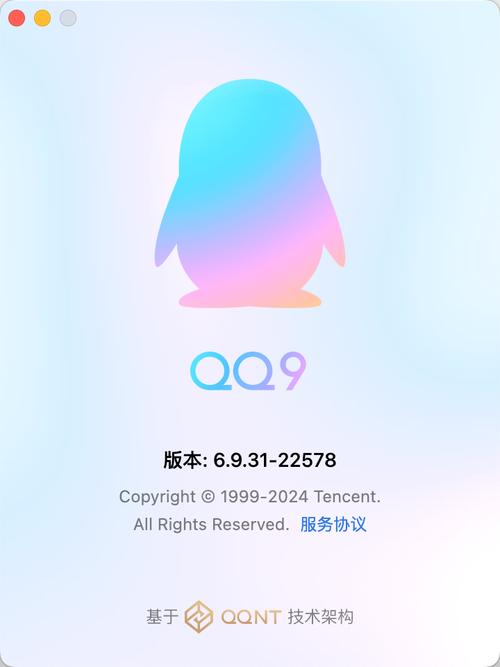-

- 百度网盘链接失效怎么解决
- 分享链接失效后可通过重新生成或延长有效期解决,具体方法如下:1.重新生成链接:打开百度网盘App或网页版,找到文件点击“分享”,设置访问权限并确认分享范围,勾选“永久有效”可避免再次过期;2.延长原有链接有效期:在7天期限内进入“分享管理”点击“延长有效期”,但只能延长一次;3.若链接被封,可检查内容合规性、更换文件名或压缩包结构、使用加密压缩包+提取码方式重新上传。
- 文章 · 软件教程 | 2个月前 | 476浏览 收藏
-

- 萤石云摄像头分享教程及好友使用指南
- 要在萤石云上分享好友的摄像头,首先确保你和好友都已注册萤石账号,然后按照以下步骤操作:1.打开萤石云App,选择要分享的摄像头,进入设备详情页面。2.点击“分享”或“添加成员”,输入好友的萤石账号,设置权限后发送邀请。3.等待好友接受邀请即可,这样他们就能访问你的摄像头了。
- 文章 · 软件教程 | 2个月前 | 476浏览 收藏
-
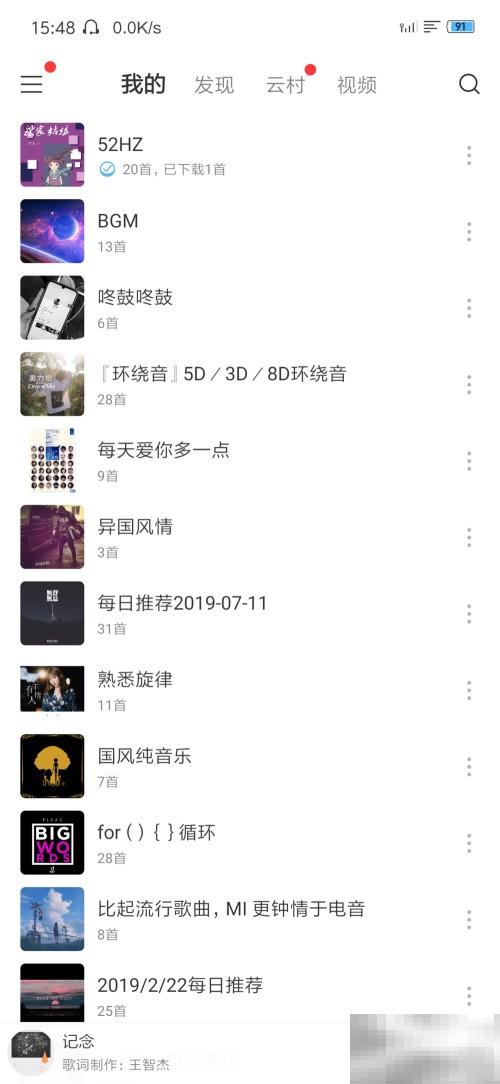
- 模拟演唱会音效技巧详解
- 1、首先在手机上下载并安装网易云音乐App,完成后打开应用。2、佩戴好耳机,准备进入沉浸式听觉体验。3、选择任意一首歌曲开始播放。4、在播放界面找到并点击“鲸云音效”图标,即可激活音效功能。5、进入鲸云音效后,开启音效并点击进入“均衡器”设置。6、启用均衡器后,选择“高级设置”进行自定义调节。7、将低频(低音)以及环绕声的强度和深度调整到最大值,同时将高音部分降至最低,增强现场氛围感。8、最后可切换至“浴室环境”音效模式,模拟回声丰富的空间感,营造类似演唱会的听觉效果。
- 文章 · 软件教程 | 2个月前 | 476浏览 收藏
-
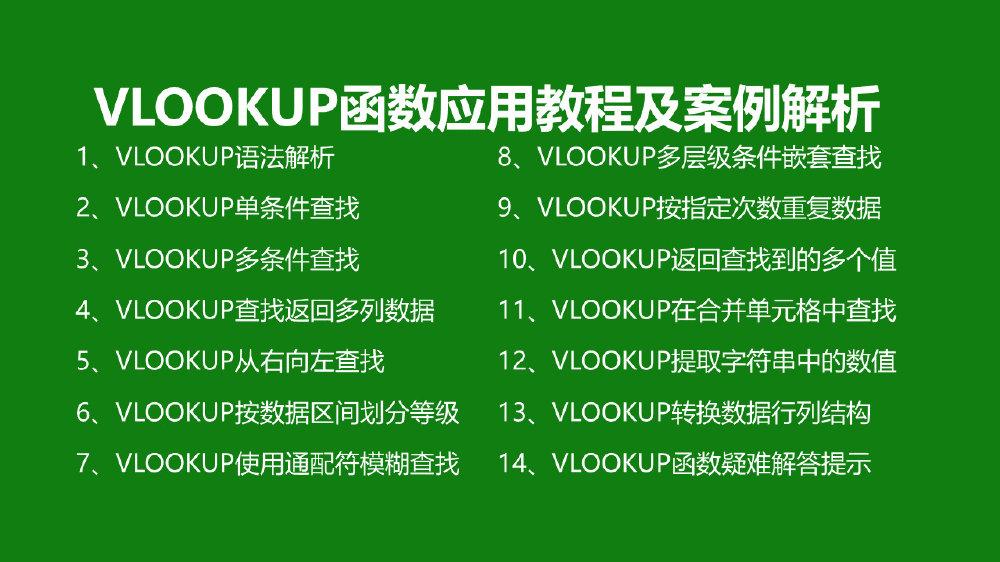
- VLOOKUP函数错误解决方法大全
- VLOOKUP结果错误可能由数据格式不匹配、查找范围不当或参数错误引起。一、#N/A错误因未找到匹配值,需确认查找值存在且一致,用TRIM清除空格,CLEAN处理不可见字符。二、#VALUE!错误由参数类型问题导致,检查第三参数为≥1的整数,查找范围应具体如A1:D100,避免文本输入列号。三、#REF!错误因引用无效单元格,列号不可超范围,结构调整后需更新公式,建议用名称管理器定义动态区域。四、近似匹配偏差因第四参数为TRUE且数据未升序排列,应设为FALSE实现精确匹配,或改用INDEX+MATCH组
- 文章 · 软件教程 | 2个月前 | 解决方案 数据类型 常见错误 VLOOKUP函数 #N/A错误 476浏览 收藏
-
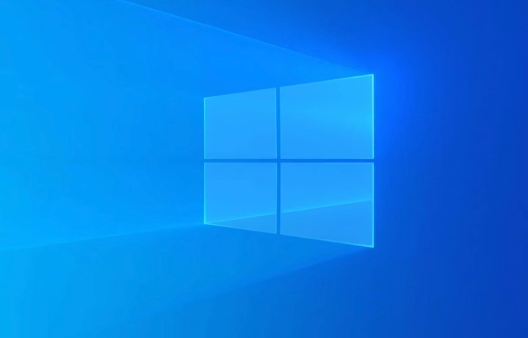
- Win8麦克风无声解决方法大全
- 首先检查麦克风权限设置,确保系统允许应用访问麦克风;接着在录音设备中启用麦克风并设为默认设备;然后调整麦克风音量至80%以上并适当增强增益;若问题仍存,更新或重装音频驱动程序;最后排查硬件连接与物理开关状态,确认设备正常。
- 文章 · 软件教程 | 2个月前 | 476浏览 收藏
-

- 微博加载慢原因及解决方法分享
- 首先检查网络连接是否稳定,确认Wi-Fi或移动数据可正常访问网页;若问题仍存,进入应用管理清除微博缓存与数据;同时关闭后台高耗电应用以释放系统资源;确保微博已更新至最新版本;最后可尝试将DNS改为8.8.8.8和8.8.4.4以优化连接。
- 文章 · 软件教程 | 2个月前 | 476浏览 收藏
-

- 讯飞翻译能学外语?功能全解析
- 科大讯飞翻译机可作随身外语学习伙伴,依托实时互动与精准反馈提升口语、听力、词汇及读写能力。1.发音评分与语调矫正功能通过颜色标注读音偏差,支持多语种口语评测并即时打分,部分型号配备AI语音助手,可进行餐厅点餐等场景化对话练习,多轮对话让交流更自然;2.听力训练结合真实语境,听外语看翻译再回应,强化理解与反应,拍照翻译覆盖16个专业领域术语库,支持自定义词库收藏生词,录音翻译便于回放学习;3.阅读写作方面,实拍翻译降低阅读门槛,高端型号具备作文批改思路,离线翻译包保障无网使用,双屏设计利于原文译文对照,词典
- 文章 · 软件教程 | 2个月前 | 外语学习 口语练习 讯飞翻译机 发音评分 学习伙伴 476浏览 收藏
-

- 关闭高德地图摄像头提醒步骤详解
- 1、可在导航设置中临时关闭摄像头提醒:导航时点击右下角“设置”,关闭“电子眼提醒”开关。2、通过“我的-设置-导航设置-安全辅助类提醒”永久关闭测速照相等提示。3、在“驾驶模式-行车提醒”中批量关闭电子眼相关提醒,适用于长期使用。
- 文章 · 软件教程 | 2个月前 | 476浏览 收藏
查看更多
课程推荐
-

- 前端进阶之JavaScript设计模式
- 设计模式是开发人员在软件开发过程中面临一般问题时的解决方案,代表了最佳的实践。本课程的主打内容包括JS常见设计模式以及具体应用场景,打造一站式知识长龙服务,适合有JS基础的同学学习。
- 543次学习
-

- GO语言核心编程课程
- 本课程采用真实案例,全面具体可落地,从理论到实践,一步一步将GO核心编程技术、编程思想、底层实现融会贯通,使学习者贴近时代脉搏,做IT互联网时代的弄潮儿。
- 516次学习
-

- 简单聊聊mysql8与网络通信
- 如有问题加微信:Le-studyg;在课程中,我们将首先介绍MySQL8的新特性,包括性能优化、安全增强、新数据类型等,帮助学生快速熟悉MySQL8的最新功能。接着,我们将深入解析MySQL的网络通信机制,包括协议、连接管理、数据传输等,让
- 500次学习
-

- JavaScript正则表达式基础与实战
- 在任何一门编程语言中,正则表达式,都是一项重要的知识,它提供了高效的字符串匹配与捕获机制,可以极大的简化程序设计。
- 487次学习
-

- 从零制作响应式网站—Grid布局
- 本系列教程将展示从零制作一个假想的网络科技公司官网,分为导航,轮播,关于我们,成功案例,服务流程,团队介绍,数据部分,公司动态,底部信息等内容区块。网站整体采用CSSGrid布局,支持响应式,有流畅过渡和展现动画。
- 485次学习
-

- Golang深入理解GPM模型
- Golang深入理解GPM调度器模型及全场景分析,希望您看完这套视频有所收获;包括调度器的由来和分析、GMP模型简介、以及11个场景总结。
- 474次学习
查看更多
AI推荐
-

- ChatExcel酷表
- ChatExcel酷表是由北京大学团队打造的Excel聊天机器人,用自然语言操控表格,简化数据处理,告别繁琐操作,提升工作效率!适用于学生、上班族及政府人员。
- 3350次使用
-

- Any绘本
- 探索Any绘本(anypicturebook.com/zh),一款开源免费的AI绘本创作工具,基于Google Gemini与Flux AI模型,让您轻松创作个性化绘本。适用于家庭、教育、创作等多种场景,零门槛,高自由度,技术透明,本地可控。
- 3562次使用
-

- 可赞AI
- 可赞AI,AI驱动的办公可视化智能工具,助您轻松实现文本与可视化元素高效转化。无论是智能文档生成、多格式文本解析,还是一键生成专业图表、脑图、知识卡片,可赞AI都能让信息处理更清晰高效。覆盖数据汇报、会议纪要、内容营销等全场景,大幅提升办公效率,降低专业门槛,是您提升工作效率的得力助手。
- 3593次使用
-

- 星月写作
- 星月写作是国内首款聚焦中文网络小说创作的AI辅助工具,解决网文作者从构思到变现的全流程痛点。AI扫榜、专属模板、全链路适配,助力新人快速上手,资深作者效率倍增。
- 4717次使用
-

- MagicLight
- MagicLight.ai是全球首款叙事驱动型AI动画视频创作平台,专注于解决从故事想法到完整动画的全流程痛点。它通过自研AI模型,保障角色、风格、场景高度一致性,让零动画经验者也能高效产出专业级叙事内容。广泛适用于独立创作者、动画工作室、教育机构及企业营销,助您轻松实现创意落地与商业化。
- 3967次使用